文章详情页
aftereffect抠图更换背景详细操作步骤
浏览:87日期:2023-10-22 17:28:27
想知道在aftereffect中是怎么样抠图更换背景的吗?那就跟随小编去下文看看aftereffect抠图更换背景的详细操作步骤。

1.打开aftereffect,进入其操作界面
2.在左侧的项目工程区,双击鼠标左键,弹出导入文件对话框,如图所示:

3.找到我们的图片,点击打开,图片就在我们的项目工程区出现了,如图所示:
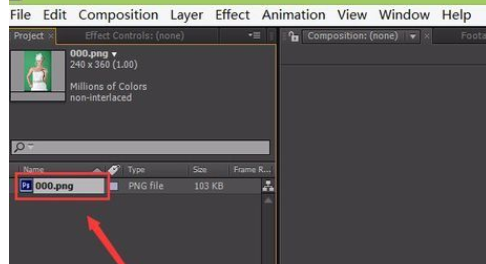
4.在项目工程区选择图片并按下鼠标左键不放,将图片拖拽到视频合成区,松开鼠标左键,图片在合成区就显示出来了
5.在上面的菜单栏里找到effect菜单,如图所示:
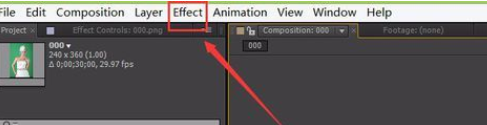
6.在effect的下拉菜单里找到keying选项,并在keying的子级菜单里找到keylight命令,打开keylight操作界面,
7.在keylight操作界面里找到screen color选项,可以可看到颜色的后面有个吸管,如图所示:
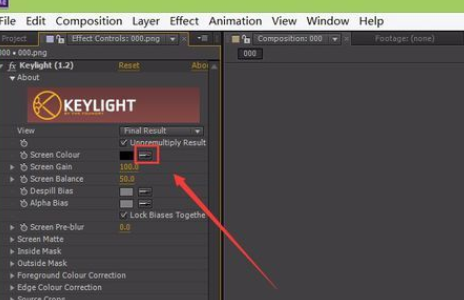
8.鼠标左键点击吸管,鼠标就变成了吸管的样子,在合成区图片上的绿色区,点击拾取,可以看到图片上的绿色就没有了,只剩下黑色了
9.回到项目工程区,双击鼠标左键,找一张风景图片作为背景
10.选择背景图片,按下鼠标左键不放,将其拖拽到下面的时间控制窗口,如图所示:
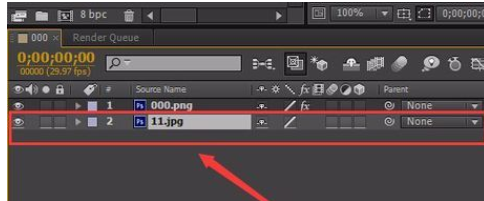
11.拖拽到这里后可以看到,这张背景图片在合成区里作为人物的背景显示了出来
12.在合成区分别调整前景和背景到大小合适,我们的抠图换背景工作就完成了
根据上文讲解的aftereffect抠图更换背景的详细操作步骤,你们是不是都学会了呀!
上一条:vivo趣键盘表情包设置方法下一条:墨墨背单词更换词汇书具体操作步骤
相关文章:
排行榜

 网公网安备
网公网安备